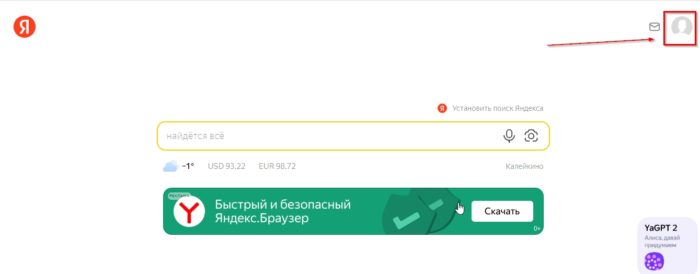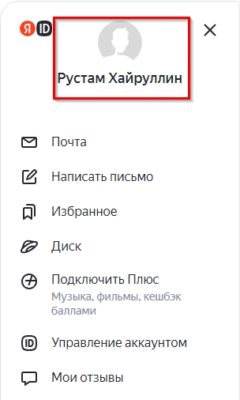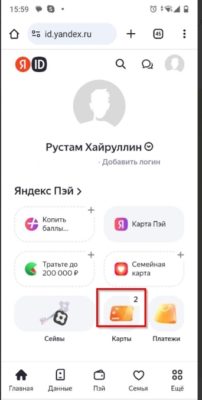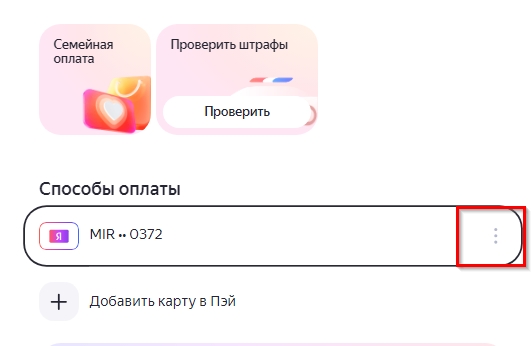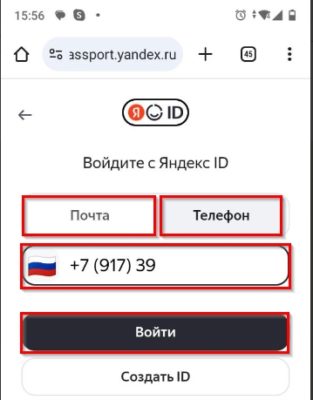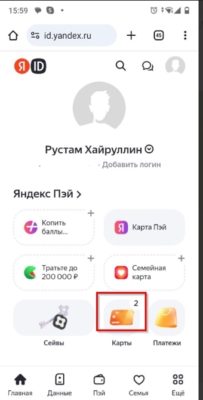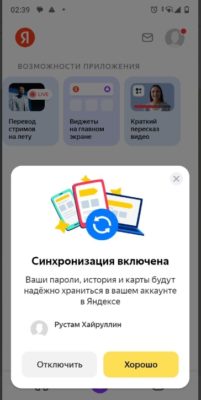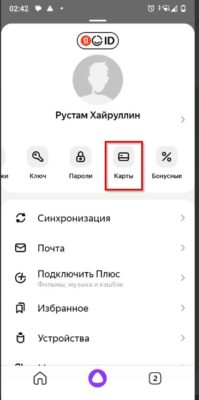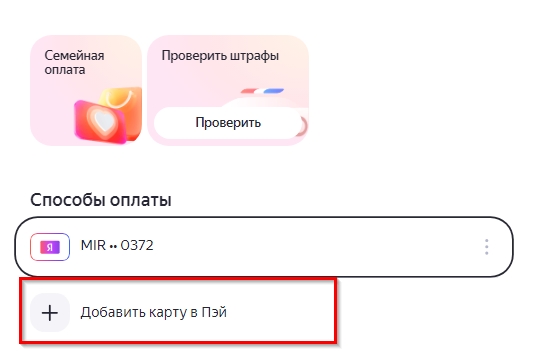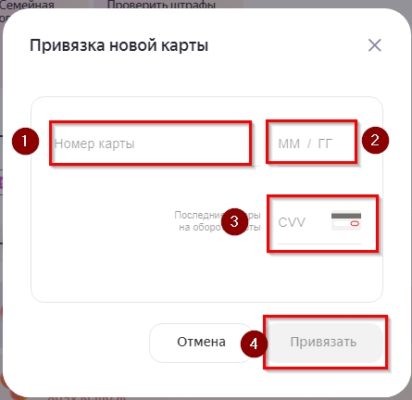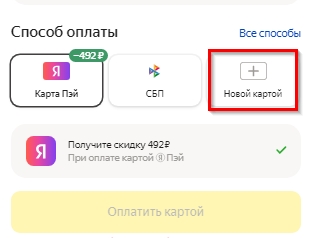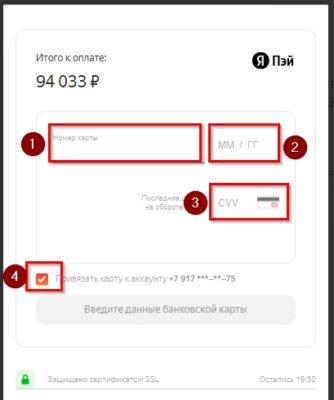Перестали пользоваться приложением Яндекс Маркет? Появились неожиданные списания? Карта была заблокирована и не подходит больше для использования? В телефоне часто сидит ребенок, который делает случайные заказы на Яндекс Маркет? Как удалить карту из Яндекс Маркета?
В самом приложении удалить ее, к сожалению, не получится. Вообще, не сказать, что удаление привязанной карты из Яндекс Маркет сложное дело, однако здесь есть нюансы, которые нужно знать. Как удалить привязанную карту на Яндекс Маркет? Как привязать новую карту к приложению Яндекс Маркет? Полная пошаговая инструкция, как удалить привязанную карту и при необходимости привязать новую в Яндекс Маркет.
Оглавление
- 1 Когда бывает нужно удалить банковскую карту?
- 2 Как удалить карту из Яндекс Маркета через Яндекс ID.
- 3 Как удалить карту из Яндекс Маркета через мобильное приложение?
- 4 Как отвязать карту от Яндекс Маркет через телефон?
- 5 Инструкция по удалению через браузер телефона.
- 6 Как удалить карту из Яндекс Маркета через приложение Яндекс с Алисой?
- 7 Как привязать новую карту в Яндекс Маркет?
- 8 Сколько карт можно привязать в Яндекс Маркет?
- 9 Если карту не удается удалить — что делать?
Когда бывает нужно удалить банковскую карту?

Для удаления карты есть сразу несколько причин.
Обычно люди привязывают карту и напрочь об этом забывают. Пока не понадобится снова что-то купить. Иногда выясняется, что к приложению привязана карта, срок действия которой давно закончился. Поэтому нужны веские основвания для того, чтобы отвязать карту от маркетплейса. Основные причины для удаления банковской карты из приложения Яндекс Маркет могут быть довольно банальными:
- Перестали пользоваться приложением. Не понравилось, вообще нет желания пользоваться маркетплейсами (такое тоже бывает и здесь ужасно испуганный смайлик), отдали предпочтение другой площадке, потому что ближе, удобнее, лучше.
- Телефон часто в руках ребенка, который может сделать неожиданные заказы. Обычно дети меняют аватарки во всех мессенджерах, но, если это уже пройденный этап, заказ нескольких нужных и очень дорогих игрушек может дорого обойтись родителям.

Телефон нужно защищать от самых маленьких.
- Нужно поменять карту, привязанную решили использовать для других целей (накоплений, например). Условия банков сильно отличаются, если кэшбэк за покупки в другом больше, вполне разумно использовать для этого другую карту.
- Хочется обезопасить себя от нежелательных списаний. Хоть у Яндекс Маркет их и не бывает, платный возврат тоже здесь отсутствует, многим спокойнее, когда данные карты нигде не сохранены.
В любом случае желание удалить карту — вполне нормально. Нужно только понять, как правильно это сделать.
Как удалить карту из Яндекс Маркета через Яндекс ID.
Есть маленький нюанс, который обнаруживается только, когда вы собираетесь начать удаление банковской карты. Маркетплейс Яндекс Маркет — часть большой корпорации Яндекс, где и собственный поисковик и электронная почта и финансы. Но это — общеизвестная информация и нюанс здесь не в этом.
При удалении карты ее нельзя удалить в самом маркетплейсе, для этого нужно зайти в Яндекс ID. По сути это — единый аккаунт на Яндексе, к которому привязаны все остальные приложения и сервисы. Для удаления банковской карты из Яндекс Маркет следуйте этой пошаговой инструкции:
- Введите в поисковой строке адрес официального сайта Яндекс.
- Войдите в свой аккаунт. Для этого используйте или номер номер мобильного телефона, на который придет подтверждающий вход код или адрес электронной почты. Во втором случае данные для входа придут на почту.

Авторизуйтесь в аккаунте.
- В правом верхнем углу нажмите на меню Профиля.

Значок профиля.
- Выберите кнопку с именем и адресом электронной почты. Откроется Яндекс ID.

Нажмите прямо на личные данные, чтобы перейти в Яндекс ID.
- Откройте личный кабинет на Яндекс ID.
- Кликните по кнопке Управление аккаунтом.
- Найдите раздел Yandex Pay, кликните по нему. Кстати, теперь он пишется на русском — Яндекс Пэй. Сначала непривычно, русифицированная версия режет глаз, но потом кажется даже удобной.
- Выберите меню Карты.

Раздел Карты.
- Откройте раздел Способы оплаты.
- Выберите карту, которую хотите удалить.
- Нажмите на три точки в правом верхнем углу и выберите Удалить.

Кликните на три точки в правом углу нужной карты.
- Подтвердите желание удалить карту. Немного раздражает, но на самом деле это позволяет избежать случайных действий.
После этого можно перезайти в этот раздел и проверить, остались ли карты в списке. Удаление должно произойти сразу, а номер карты просто исчезнуть из способов оплаты.
Справка. Кстати, в сервисе YandexGo удалить карту можно одним легким движением или нажатием кнопки прямо в приложении. А вот с маркетплейсом не все так просто.
Как удалить карту из Яндекс Маркета через мобильное приложение?
Многие используют смартфон как полноценную замену ноутбуку. Или вообще не пользуются ни компьютером, ни ноутбуком. В этом случае логично попробовать удалить карту через мобильное приложение. Однако здесь ждет сюрприз — удалить карту через приложение невозможно.
Причем привязать карту намного проще — нужно просто при оплате поставить галочку напротив строки Заполнить карту для следующих заказов и карта будет привязана сразу. Искать в мобильном приложении варианты по удалению карты даже не стоит — это пустая трата времени.
Обратите внимание: удалить банковскую карту в Яндекс Маркет через приложение нельзя — у него просто нет такой функции.
Несмотря на то, что через мобильное приложение удалить привязанную на Яндекс Маркет карту невозможно, не обязательно искать ближайший компьютер, чтобы сделать это. Можно использовать мобильный телефон.
Справка. В мобильном приложении нет даже кнопки для перехода в Яндекс ID.
Как отвязать карту от Яндекс Маркет через телефон?
Даже невозможность удалить карту через мобильное приложение не должна останавливать, если нужно защитить свои финансы от шкодного малыша. Чтобы удалить привязанную на Яндекс Маркет карту через телефон, можно использовать два способа:
- Через браузер телефона.
- Через приложение Яндекс с Алисой.
Первый вариант более привычный, ведь многие до сих пор используют браузер телефона, чтобы серфить по сайтам. Второй — новый способ, которому стоит уделить больше внимания.
Инструкция по удалению через браузер телефона.
В любом телефоне есть браузер и даже несколько. Через них можно делать те же действия, что и на компьютере, с тех пор, как были созданы мобильные версии сайтов просматривать их с телефона так же удобно, как с компьютера. Те, кто давно не использовал браузер телефона, могут следовать этой простой пошаговой инструкции:
- Откройте любой установленный на смартфоне браузер.
- Введите в поиске Яндекс официальный сайт.
- Перейдите на него, введите данные для авторизации. Самый простой способ — по номеру телефона. Здесь не нужно запоминать пароль, на указанный номер придет код для входа в аккаунт. Если вы заходите по адресу электронной почты, нужно будет ввести ранее установленный пароль.

Введите номер телефона или адрес электронной почты.
- Нажмите на иконку имени, так вы попадете в Яндекс Пэй.
- Выберите раздел Карты.

Выберите раздел Карты.
- Откройте нужную карту и удалите ее из списка. Подтвердите свое действие.
Здесь же можно посмотреть предыдущие платежи с карты и убедиться, что лишних списаний не было. Автоматически Яндекс списывает деньги за подписки. Поэтому, если вы удаляете карту из-за списаний, которые не планировали, можете просто увидеть все подписки, за которые снимаются деньги и отменить их.
Как удалить карту из Яндекс Маркета через приложение Яндекс с Алисой?
Если забыли пароль от аккаунта или хотите попробовать другой способ для отмены привязки карты, можно сделать все через Яндекс с Алисой. Это приложение, которое нужно установить на смартфон. Пошаговая инструкция по удалению карты из Яндекс Маркет через приложение Яндекс с Алисой:
- Скачайте и установите приложение через Play Market или любой другой магазин, установленный на смартфоне.
- Откройте приложение. При первом входе приложение включает синхронизацию. Ее лучше не отключать, иначе удаление карты будет потом невозможно.

Не стоит отключать синхронизацию в приложении.
- В верхнем правом углу нажмите на значок человечка, чтобы перейти в Профиль.
- Перейдите в раздел Карты. Обычно приложение запрашивает отсканировать отпечаток или ввести код, так как этот раздел требует дополнительной защиты.

Раздел Карты в приложении Яндекс с Алисой.
- Выберите нужную карту и нажмите на три точки в верхнем правом углу.
- Выберите вариант Удалить карту.
- Нажмите удалить еще раз. Это сделано, чтобы не было случайного удаления.
После этого страница должна автоматически обновиться, а карта исчезнуть. из списка возможных карт для оплаты в приложении Яндекс Маркет и других, которые используются для оплаты.
Если не планируете дальше использовать приложение Яндекс с Алисой, просто удалите его. Хотя у него есть ряд плюсов, которые оценят холостяки и одиночки — всегда есть с кем поговорить. Кроме того, Яндекс с Алисой может напоминать о важных делах, устанавливать будильники, сообщать прогноз погоды и давать рекомендации.
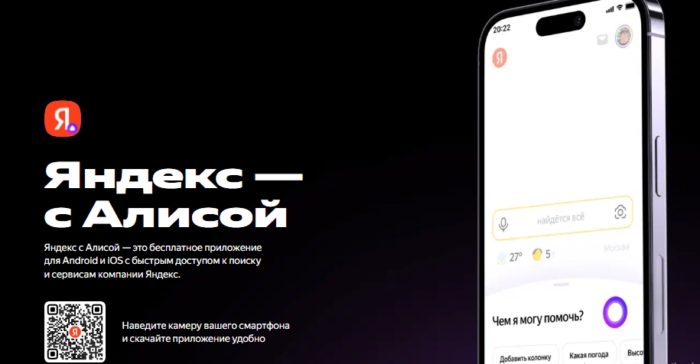
Приложение Яндекс с Алисой.
Как привязать новую карту в Яндекс Маркет?
Если удаление карты связано с тем, что срок действия карты закончился или был сменен приоритетный банк, можно сразу привязать новую карту, чтобы в дальнейшем не вводить ее данные. Для этого есть два способа:
- Через Яндекс ID.
- При оплате покупки.
Второй вариант — самый быстрый и простой. Только использовать его можно в процессе оформления заказа, просто так привязать карту в Яндекс Маркет не удастся. Дело в том, что отдельной строки в настройках нет для привязки карты, добавить ее можно только при оформлении заказа в разделе оплата.
Как привязать карту через Яндекс ID?
Если вы уже отвязали одну карту в Яндекс ID можно сэкономить время и сразу привязать другую, чтобы заново не вводить данные. Если успели выйти, не беда, можно ввести все данные заново. Актуально такое, когда просто решили привязать карту для последующей оплаты. Это делают также, когда дают доступ к своему аккаунту Яндекс Маркет домашним, чтобы они совершали покупки самостоятельно со списанием с карты владельца. Яндекс Маркет против создания двух аккаунтов на своих сервисов и любую карту можно привязать только к одному аккаунту. Сделано это не с целью, чтобы усложнить жизнь, а в целях безопасности. Часто автоматические списания не запрашивают код подтверждения оплаты и с карты могут быть списаны любые средства в пределах баланса.
Обратите внимание: привязать одну карту в двум аккаунтам в Яндекс ID невозможно.
Полная пошаговая инструкция, как привязать карту через Яндекс ID вручную:
- Зайдите на сайт Яндекса, авторизуйтесь с помощью мобильного телефона или электронной почты.
- Нажмите на значок Профиля в правом верхнем углу.
- Выберите раздел Яндекс Пэй.
- Нажмите кнопку Добавить карту в Пэй.

Нажмите Добавить карту в Пэй.
- Введите данные карты — номер, срок действия, CVV-код.

Введите данные карты.
- Яндекс запросит списание небольшой суммы с карты для подтверждения действия. Обычно это в пределах десяти рублей. Стоит заранее позаботиться о том, чтобы пополнить баланс карты, иначе операция будет отменена.
- После проверочного списания средств карта будет привязана, списанные средства вернутся на счет.
Если у вас новая карта и вы ее еще не пополняли, привязать ее не удастся, пока не пополните баланс. Пополнить лучше сразу в пределах не десяти рублей, а чуть больше. Будет неловко, если Яндекс будет пытаться списать 11 рублей, а баланс окажется недостаточным. Вряд ли на том конце живой человек, который искренне удивится столь незначительному балансу на карте, но удивлять робота тоже не стоит.
Обратите внимание: при привязке карты Яндекс ID не запрашивает внесения имени и фамилии владельца. Поэтому можно привязать не только свою карту, но любого другого пользователя, если он предоставит подтверждающий код.
Как привязать карту без использования Яндекс ID?
Если нет желания или времени привязывать карту через Яндекс ID, можно дождаться совершения следующей покупки на сайте или в приложении Яндекс Маркет. Здесь потребуется минимум действий, покупка будет проходить как обычно. Для этого:
- Зайдите на сайт или в приложение Яндекс Маркет.
- Выберите нужные товары, добавьте их в Корзину.
- Нажмите кнопку К оформлению.
- Выберите предпочтительный способ получения (это нужно сделать до оплаты, способ доставки может влиять на общую стоимость заказа).
- Нажмите на кнопку Новой картой в разделе оплата. При этом важно не выбирать способ оплаты При получении. Иначе карту привязать не удастся — оплата будет через терминал постамата или курьера.

Укажите способ оплаты — Новой картой.
- Нажмите кнопку Оплатить картой.
- Заполните данные карты — номер, срок действия CVV-код.
- Поставьте галочку напротив строки Привязать карту к аккаунту.

Привязка новой карты к Яндекс Маркет.
- Нажмите кнопку Оплатить.
- Следуйте инструкциям своего банка — введите проверочный код для оплаты, дождитесь списания средств.
На восьмом шаге главное не забыть поставить галочку, иначе в следующий раз придется вводить данные заново. Причем искренне удивляясь, почему с первого раза не удалось. Вроде, занимает не так много времени, тем не менее, нужно достать карту, правильно ввести цифры (а у некоторых с первого раза это не удается).
Обратите внимание: карта будет привязана сразу после оплаты. Даже если вы отмените свой заказ, она останется в списке.
Сколько карт можно привязать в Яндекс Маркет?
В Яндекс Маркет вы можете привязать любые карты любых платежных систем. Включая виртуальные карты. Как говорилось выше, карты не обязательно должны быть именными (такие требования обычно у банков при оформлении кредита удаленно).
Можно привязать к аккаунту Яндекса неограниченное количество карт и выбирать ту, с которой хотите оплатить в данный момент. В целях безопасности Яндекс Маркет не показывает номера карт целиком. Все, что можно увидеть при выборе карты — тип платежной системы (Visa, MasterCard, МИР) и четыре последних номера карты. Чтобы выбрать карту нужного банка быстро и легко, можно ориентироваться на значок спереди — он показывает, от какого банка выбранная карта.
Если карту не удается удалить — что делать?
В редких случаях бывает, что карту не удается удалить, хотя все действия сделаны строго по инструкции. Что делать в таких случаях?
Во-первых, проверить, нет ли неоплаченных заказов в пути. В таких случаях сервис может блокировать отвязку карты. Если брали товары в рассрочку (в сплит) или в кредит (у Яндекс Маркета есть такая возможность) и карта привязана к автоматическому списанию средств, отвязать ее не удастся, пока не будет привязана новая.
Кроме того, нельзя отвязать карту, которая используется для автоматической оплаты сервисов Яндекса — сначала потребуется отменить подписку.
Если неоплаченных заказов с примеркой нет, к сервисам Яндекса карта не привязана, а удаление все равно не происходит, можно попробовать другие способы:
- Выйдите из аккаунта и снова зайдите в него и попробуйте проделать все действия заново.
- Используйте другое устройство для удаления карты — смартфон, компьютер, ноутбук, планшет.
- Зайдите в кэш браузера или приложения и очистите его. Потом попробуйте повторить операцию.
- Просто обновите страницу — иногда помогает.
Если даже после всех возможных манипуляций удалить карту все-таки не удалось, остается одно — обратиться в службу поддержки Яндекса. Для этого:
- Зайдите на сайт Яндекс Маркет.
- Нажмите на значок Профиля в верхнем правом углу.
- Выберите раздел Чат с поддержкой.
- В открывшемся окне введите описание проблемы и ждите ответа.
Если вы хотите решить вопрос через мобильное приложение в службу поддержки можно обратиться по следующей инструкции:
- Откройте приложение.
- Перейдите во вкладку Профиль в правом нижнем углу.
- Выберите Служба поддержки.
- Опишите возникшую проблему и дожидайтесь ответа сотрудников маркетплейса.
Удалить карту из Яндекс Маркет не так просто, как хотелось бы. Нельзя сказать, что для этого нужно нажать всего одну в мобильном приложении — и будет вам счастье. Нет, здесь действительно нужно следовать инструкции. В самом приложении нет даже намека на то, как отвязать карту. Поэтому выбирайте один из способов, описанных в этой инструкции, и спокойно давайте играть ребенку в телефоне.

Если карту успешно отвязали, можно дать ребенку поиграть в телефоне.